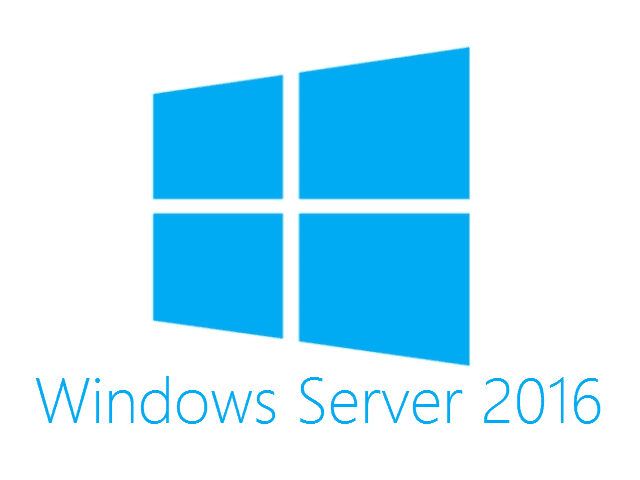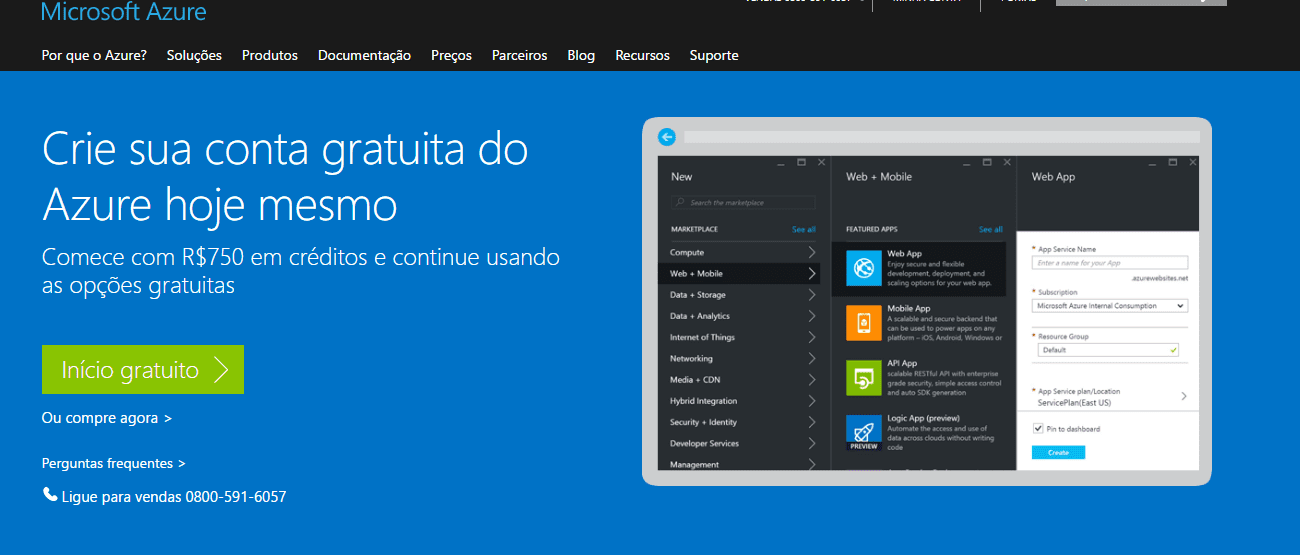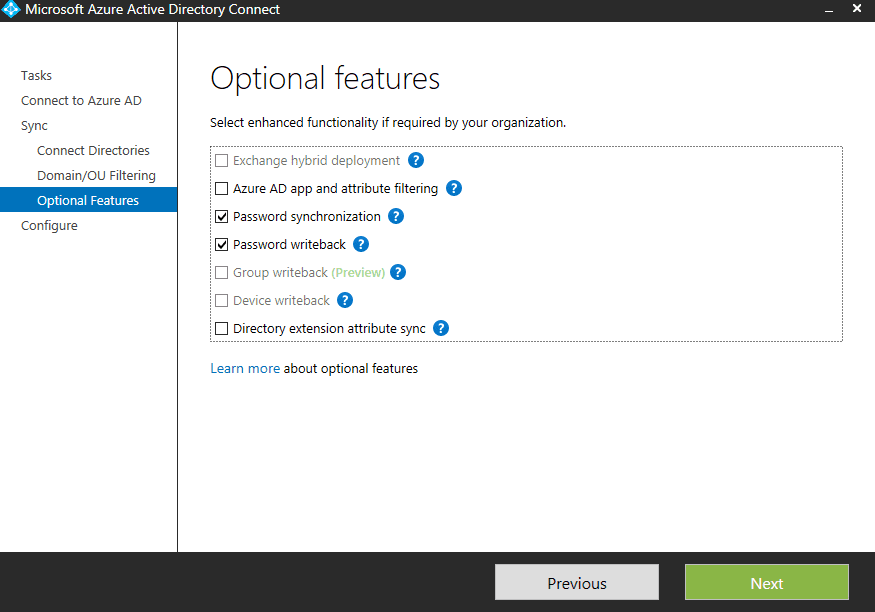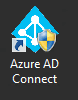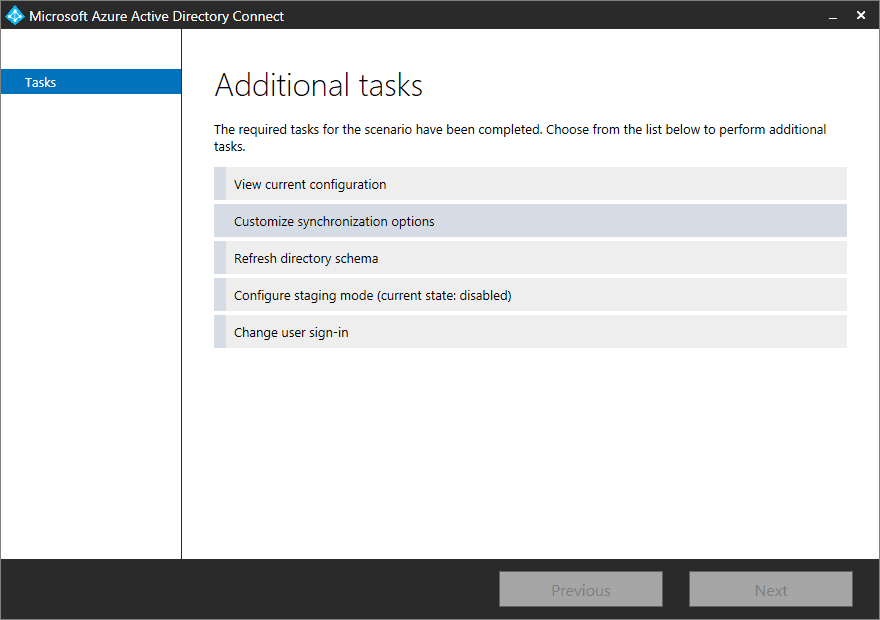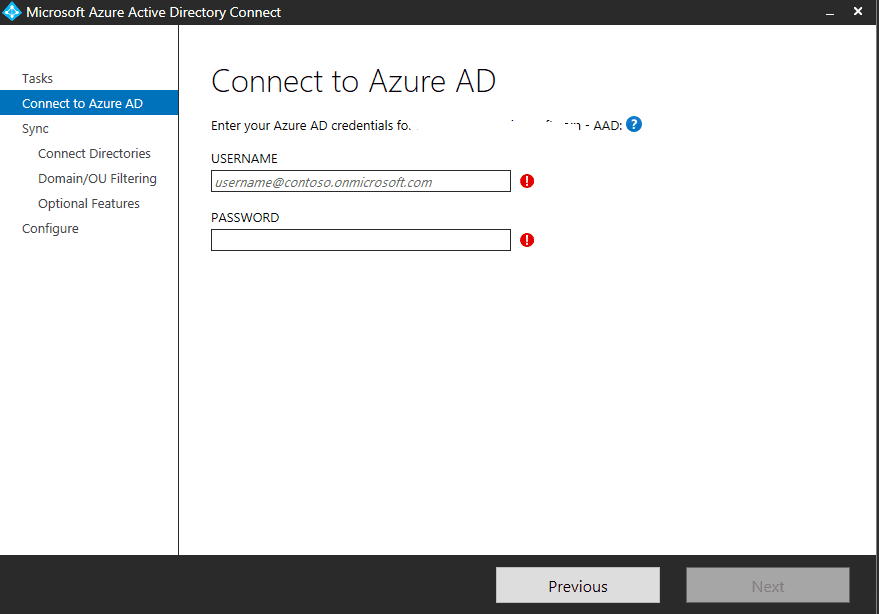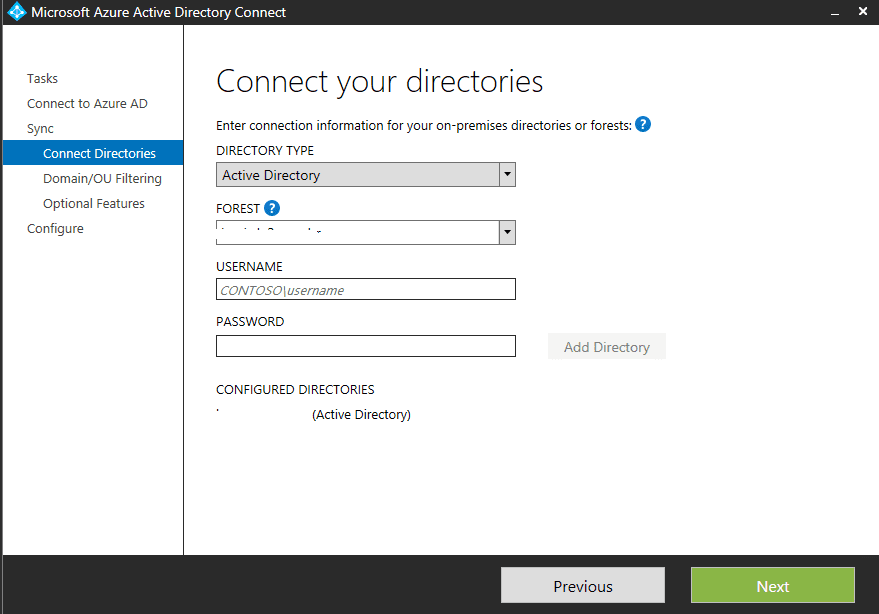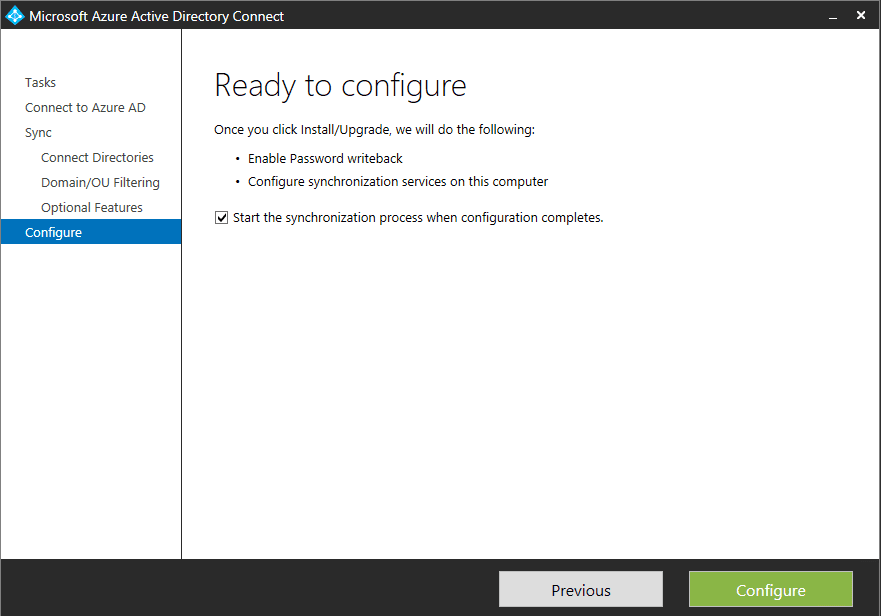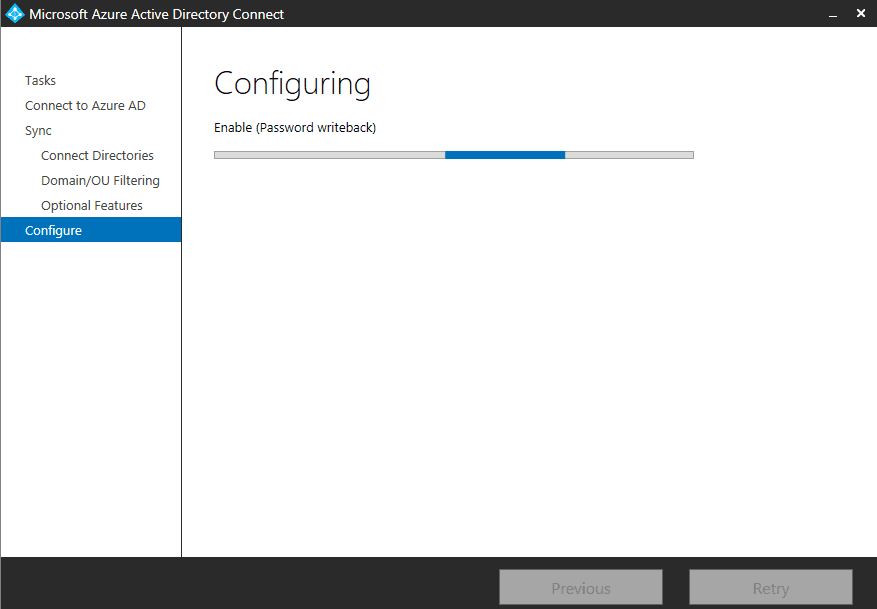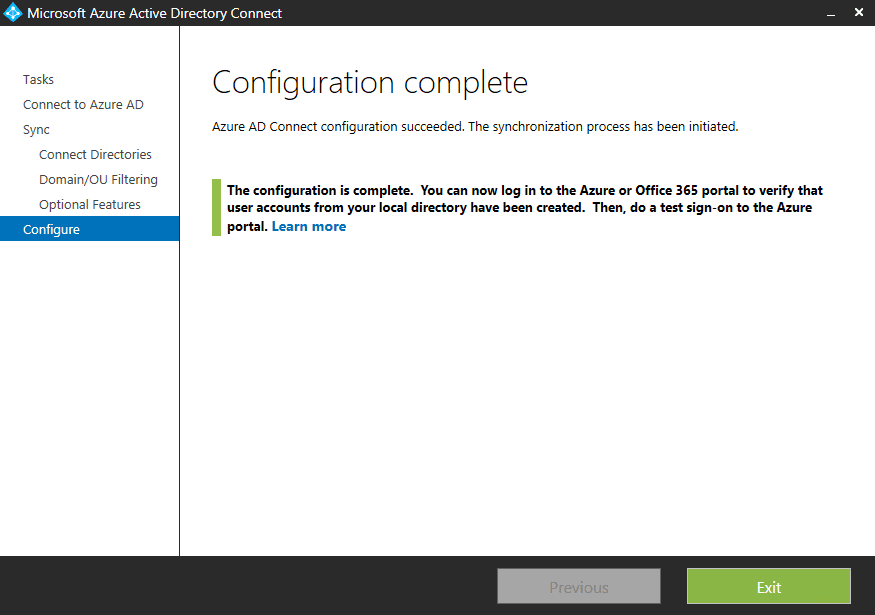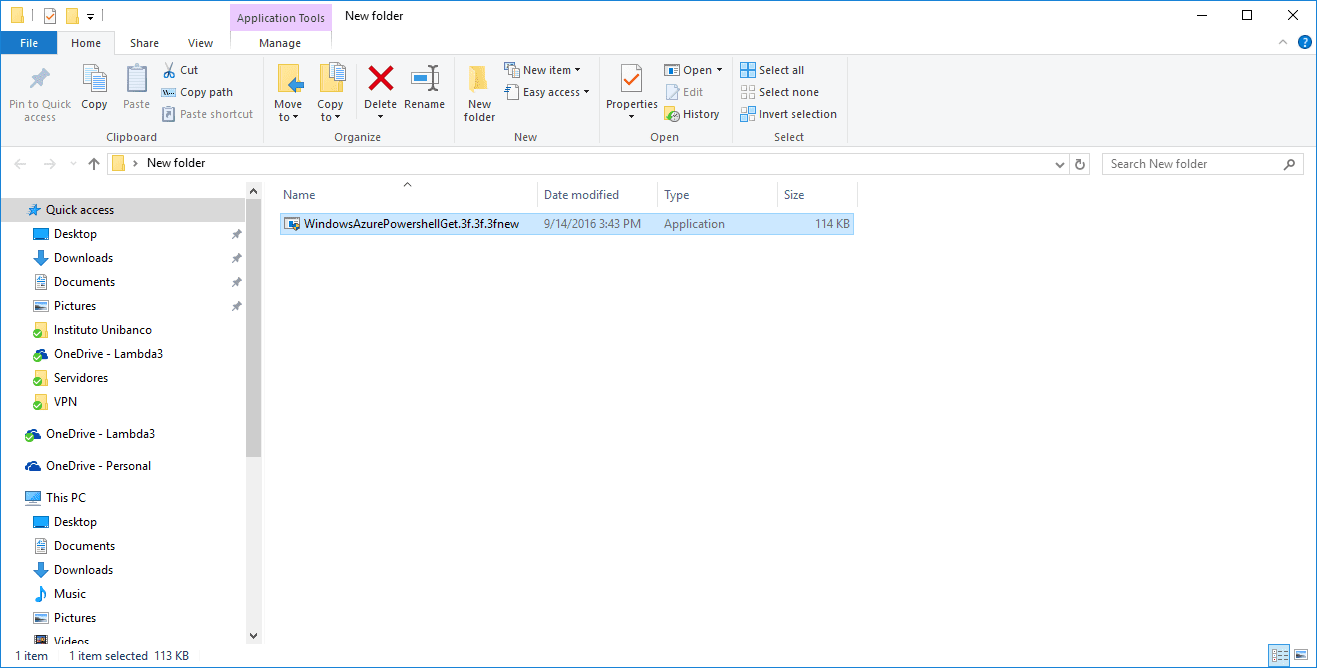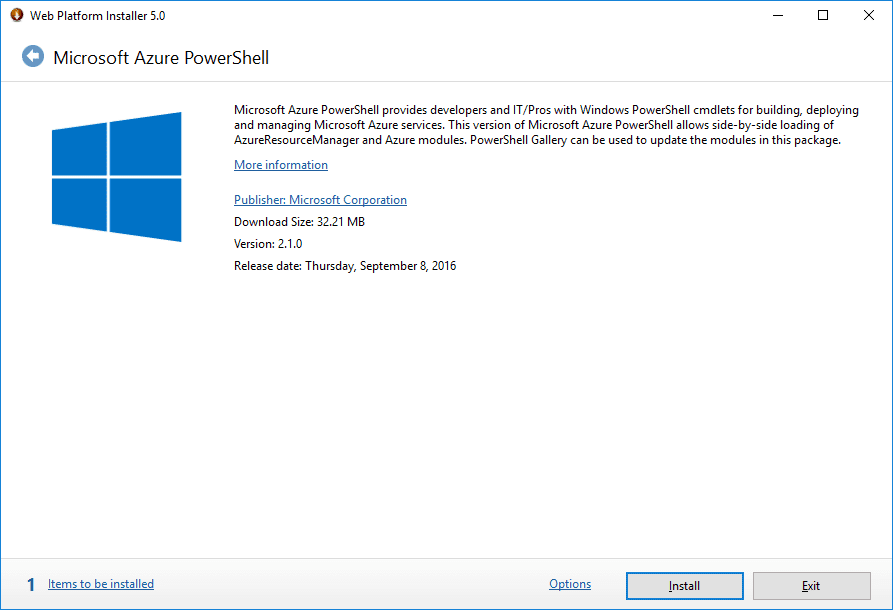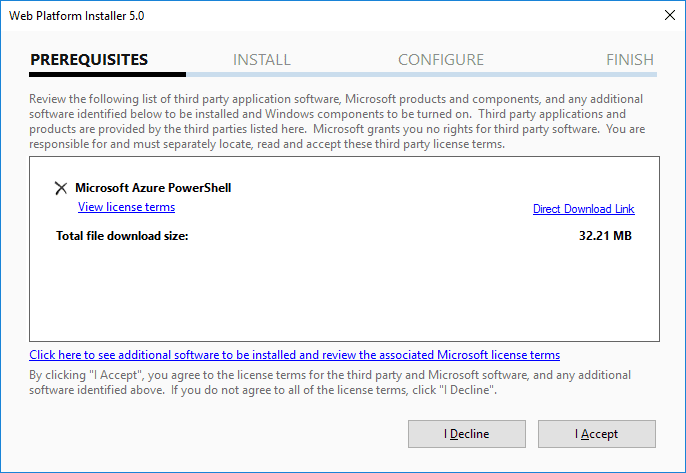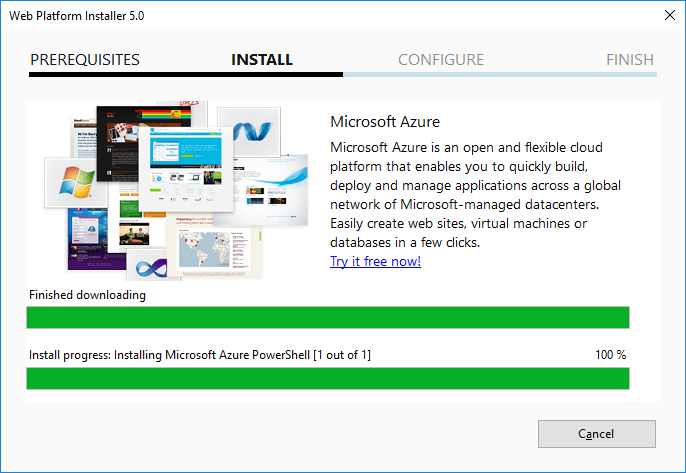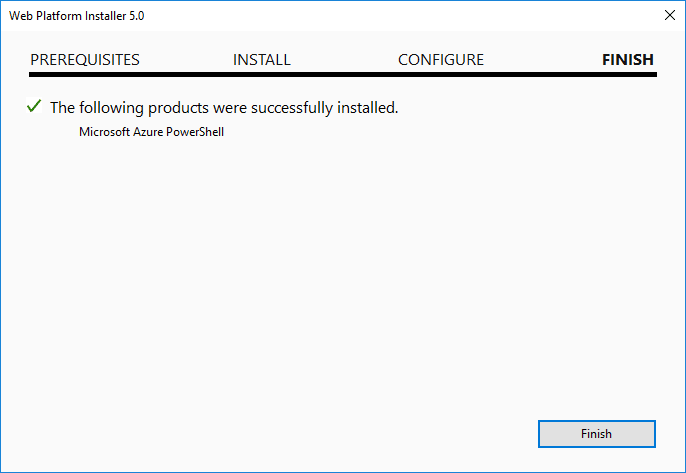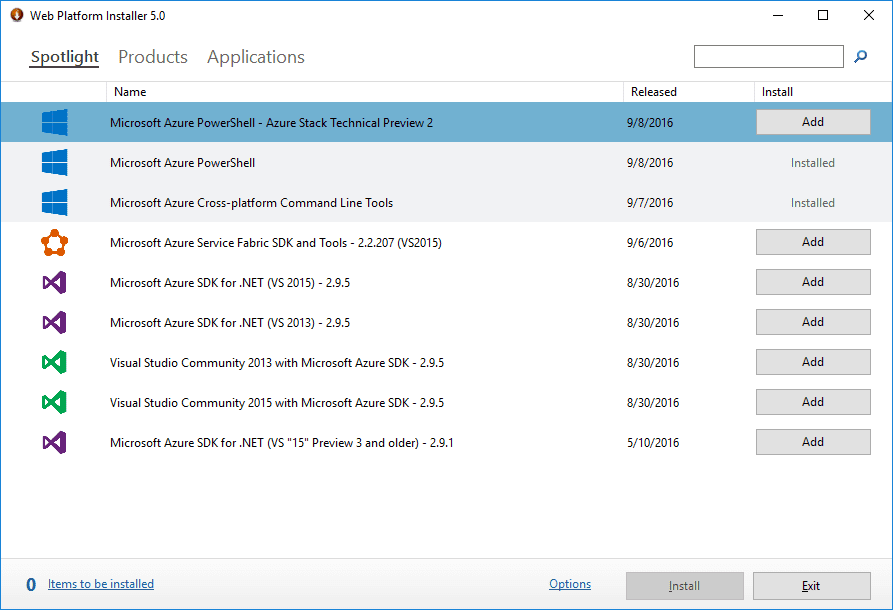Caro leitor, seja bem-vindo ao Blog Jefferson Castilho.
Fico muito grato com sua visita, o tema de hoje é Como criar um Resource Groups dentro do Microsoft Azure.
Para quem não sabe o Resource Groups do Microsoft Azure, serve para que você possa criar grupos de forma organizada de seus recursos de uma forma que você pode separar seus ativos mantendo uma segmentação para suas VM´s, VNet e outros recursos.
Neste artigo abaixo vou mostrar como criamos um Resource Group.
Vamos a mão na Massa.
Para isso realize o acesso pela URL Link para Site do Azure Clique aqui , e efetue logon com seu usuário e senha.
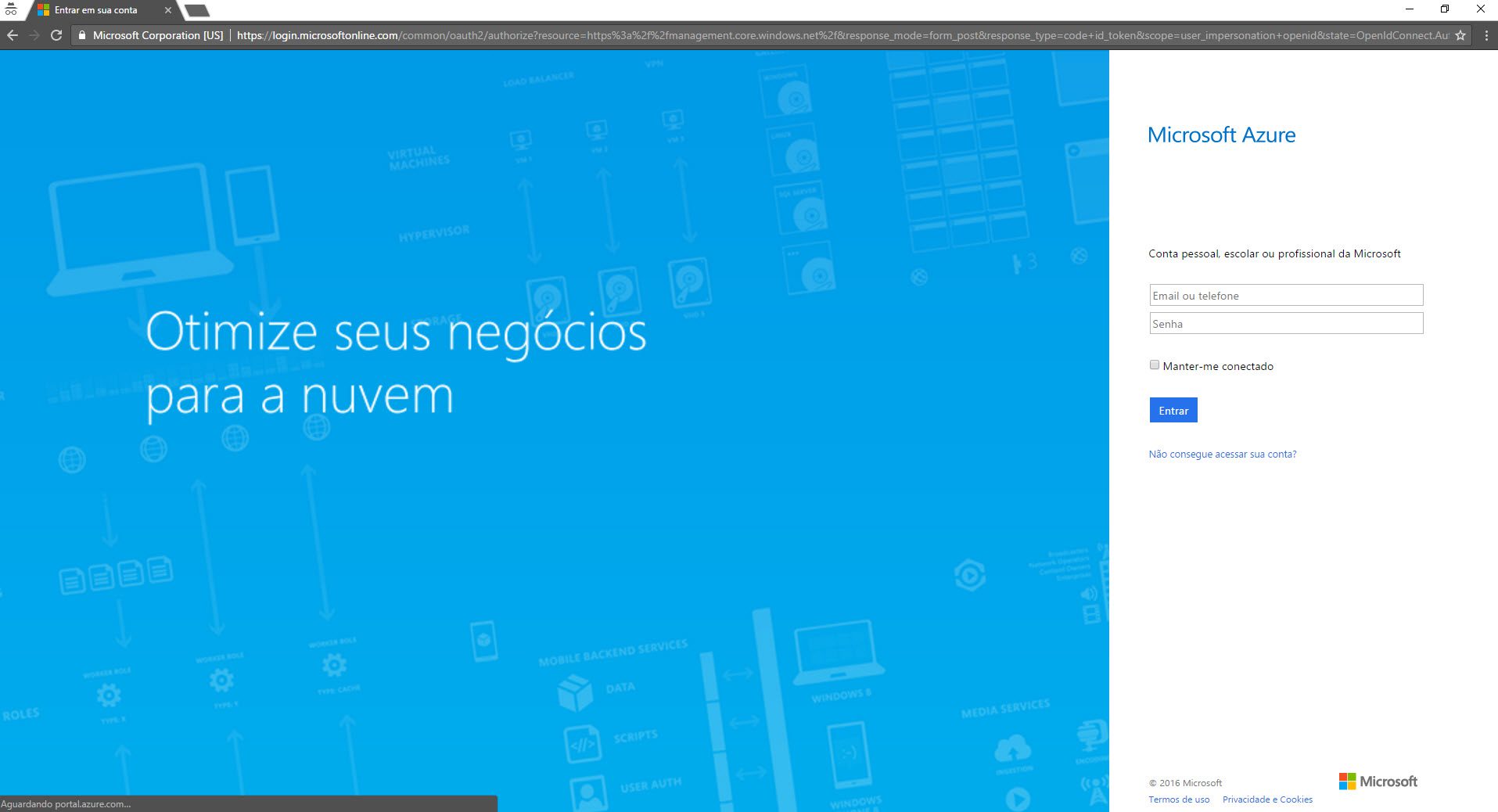
Já logado no portal do Azure, temos que “clicar” na opção chamada “Resource groups”.
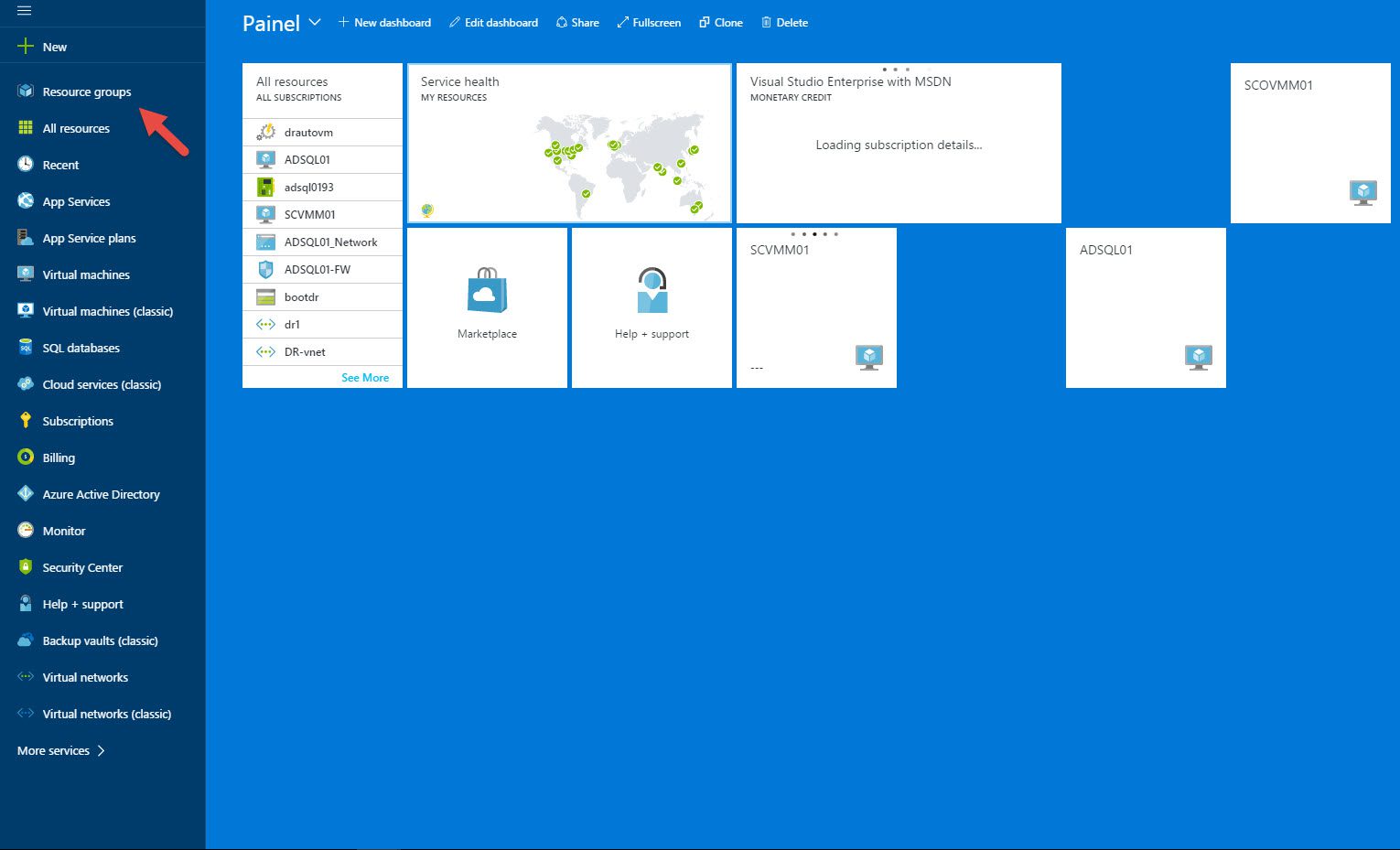
Na Aba chamada “Resource groups” podemos selecionar a opção “Add” que iremos adicionar um novo Resource Groups.

Resource groups para criar precisamos seguir alguns passos abaixo.
- Em “Resource group name” é aonde definimos o nome de seu Resource groups que no exemplo abaixo será “testeblog”.
- Em “Subscription” selecionamos qual assinatura queremos criar o Resource groups.
- Em “Resource group location” é em qual Datacenter da Microsoft iremos criar este Resource Groups, no exemplo abaixo iremos manter a opção “South Central US”.
- Em “Pin to Dashboard” podemos manter este Resource groups na tela inicial (Home) de seu portal do Azure.
- Em “Create” iniciamos o processo de criação do Resource groups, após ter seguido todos estes passos clique em “Create”.
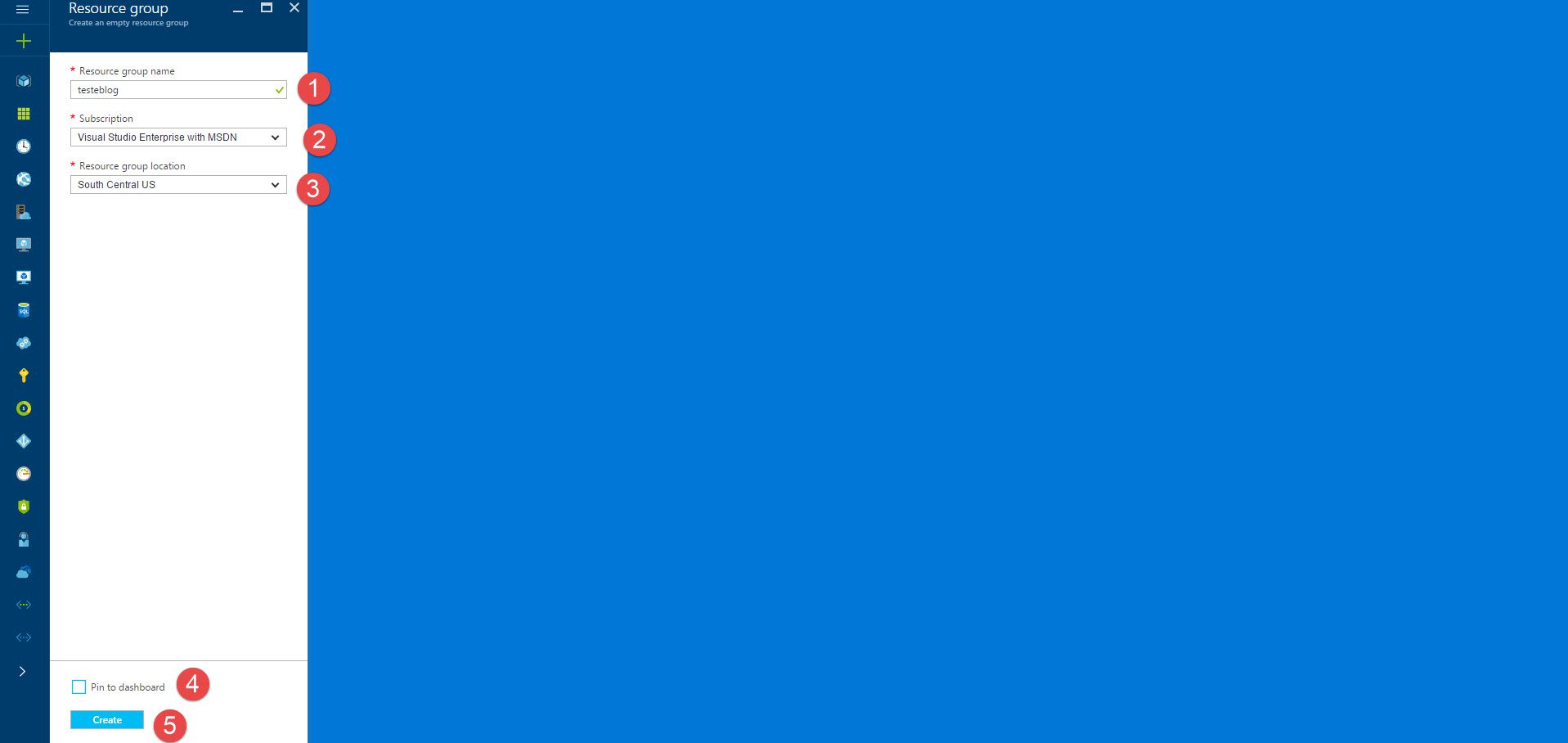
Será iniciado o processo de criação, após o termino irá aparecer um pop-up no canto superior a direita da tela com as informações abaixo.
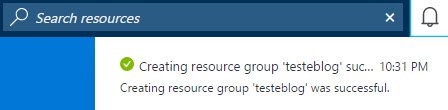
Caso queira visualizar o processo de criação clique em cima do Pop-up e abrirá as informações do processo. Quando quiser voltar para as opções do Resource groups clique na “Caixinha” conforme descrito na seta abaixo.
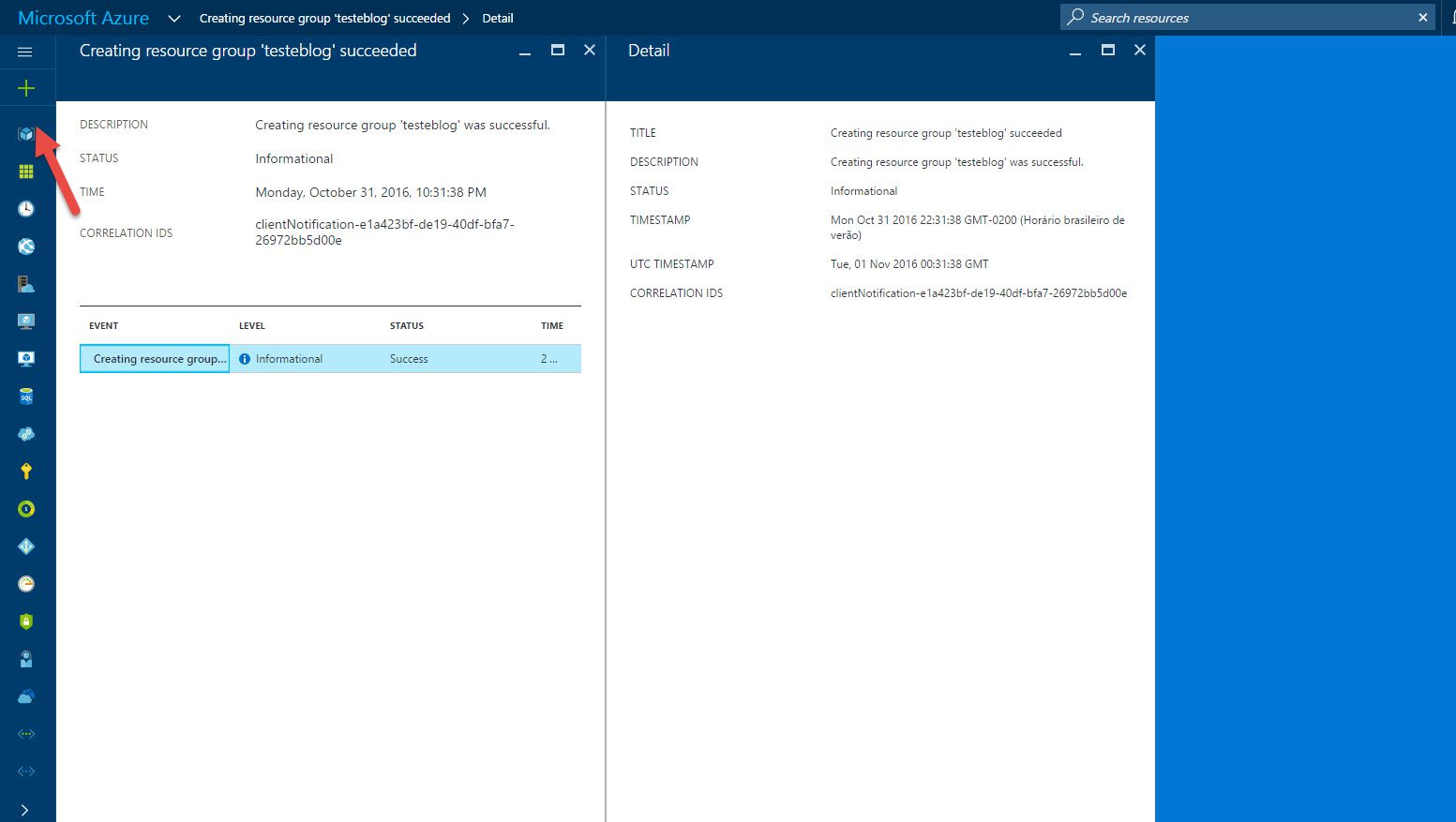
Como podemos ver o Resource groups chamado “testeblog” foi criado com sucesso.

E para finalizar clicamos nele e teremos todas as opções disponíveis no Resource groups chamado “testeblog”.
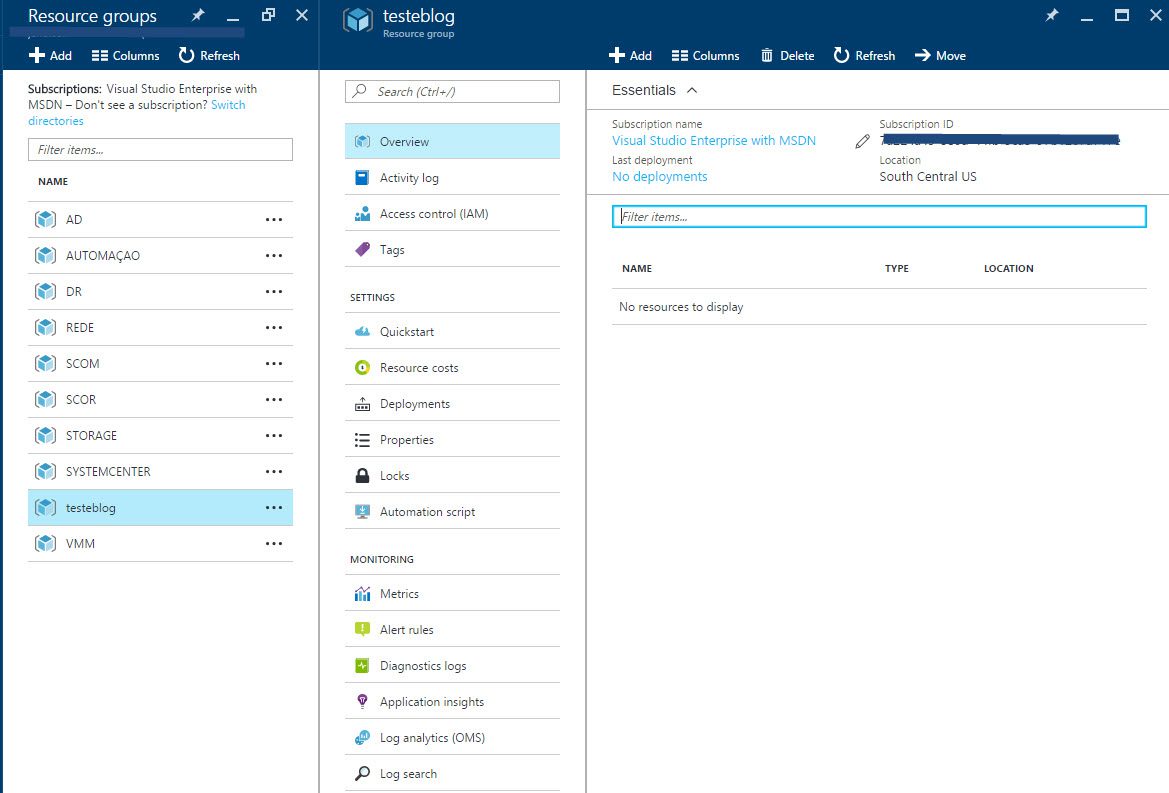
Bom neste artigo aprendemos a como criar um Resource groups dentro do Microsoft Azure.
Você conhece as minhas redes sociais? E meu canal no Youtube? Caso não acesse nos links abaixo e se cadastre para não perder as oportunidades de receber os links quando forem publicados.
Facebook: https://www.facebook.com/blogjeffersoncastilho
Youtube: https://goo.gl/1g3OvL
Twitter: https://twitter.com/je_will
Em caso de dúvidas ou problemas na execução, pode deixar seu comentário que em breve responderemos.
Obrigado e até o próximo post.
Jefferson Castilho
Certificações: MPN | MCP | MCTS | MCTIP | MS | MCSA | MCSE | MCT | MVP (Cloud and Datacenter Management)
Blog: https://jeffersoncastilho.com.br
Facebook: https://www.facebook.com/blogjeffersoncastilho
Youtube: https://goo.gl/1g3OvL